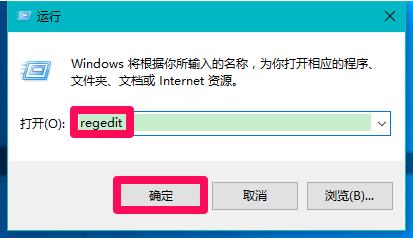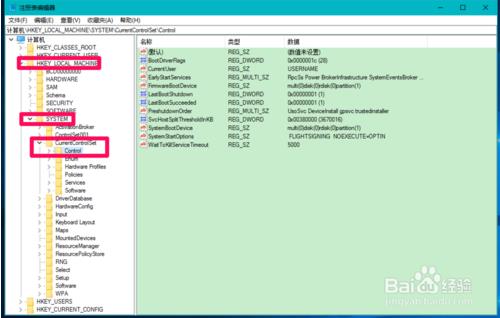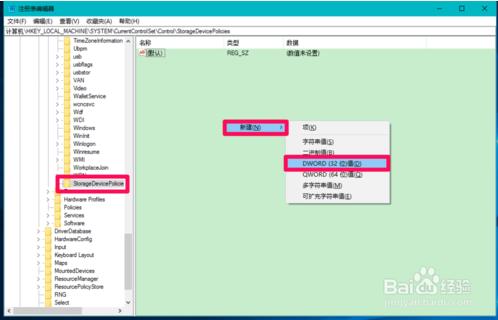优盘写保护不仅无法删除里面的文件,也无法将文件复制进去,能够很好抵御病毒的侵害。但如果需要将资料拷贝进入或删除的话就无法进行操作了,该如何关闭优盘写保护呢?今天小编为大家带来关于win10添加和关闭U盘写保护的方法,希望大家会喜欢。
我们的U盘(或移动硬盘)如果保存了重要资料,为不被他人改写,可以把U盘设置为“写保护”;但自己需要更改U盘文件时,又必须移除“写保护”。Windows10系统如何为U盘增加“写保护”和移除“写保护”呢?接下来就和小编一起来看一下Windows10系统为U盘增加“写保护”和移除“写保护”的方法。
Windows10系统为U盘增加“写保护”的方法
右键点击系统桌面左下角的【开始】,在开始菜单中点击【运行】,在运行对话框中输入:regedit命令,点击确定或者回车,打开系统注册表编辑器;
注册表路径为:
HKEY_LOCAL_MACHINE\SYSTEM\CurrentControlSet\Control
右键点击Control – 新建 – 项;
我们把新建#1命名为:StorageDevicePolicies,左键单击:StorageDevicePolicies,在对应的右侧窗口中右键点击空白处 – 新建 – DWORD(32位)值;